
Importation de plans étendus dans Final Cut Pro
Certains caméscopes ou dispositifs produisant des fichiers et disposant de plusieurs logements pour carte mémoire peuvent enregistrer un plan sur plusieurs cartes mémoire. Le plan ainsi créé est appelé un plan étendu.
Un bon moyen d’importer un plan étendu consiste à connecter votre caméra ou votre lecteur de carte à votre Mac et à créer une archive de caméra pour chaque carte mémoire. Vous pouvez stocker les archives de caméra sur votre Mac ou un périphérique de stockage externe jusqu’à ce que vous soyez prêt à importer le plan étendu. (Même si vous importez le plan étendu immédiatement, il peut être utile de créer une archive de caméra afin d’avoir une sauvegarde du métrage du plan étendu.) Lorsque vous êtes prêt pour l’importation, vous pouvez monter toutes les archives de caméra et importer le plan étendu.
Création d’une archive de caméra pour chaque carte mémoire
Connectez le caméscope ou la caméra à votre Mac et allumez l’appareil, ou branchez le lecteur de carte sur votre Mac et insérez la carte dans le lecteur. Si vous envisagez d’enregistrer les archives de caméra sur un périphérique de stockage externe, branchez également celui-ci.
Remarque : Certaines caméras nécessitent le téléchargement et l’installation de modules logiciels supplémentaires. Consultez la documentation fournie avec votre caméra.
Dans Final Cut Pro, effectuez l’une des opérations suivantes :
Choisissez Fichier > Importer > Média (ou appuyez sur Commande + I).
Cliquez sur le bouton Importer des médias à gauche de la barre d’outils.
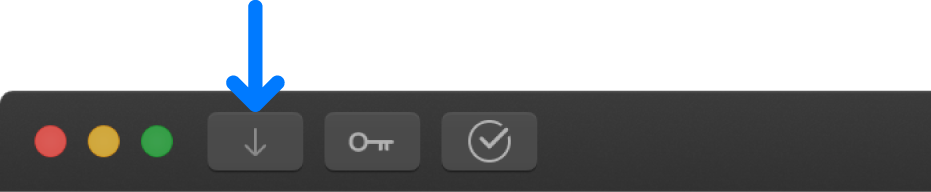
Dans la fenêtre Importation des médias, sélectionnez une carte mémoire à archiver dans la liste des caméras à gauche.
Cliquez sur le bouton Créer une archive situé dans le coin inférieur gauche de la fenêtre.
Dans le champ « Créer une archive de caméra », saisissez un nom pour l’archive.
Cliquez sur le menu local Destination, choisissez l’emplacement d’enregistrement de l’archive, puis cliquez sur OK.
Remarque : Pour protéger vos données, il est recommandé de ne pas enregistrer votre archive sur le périphérique de stockage ou la partition servant au stockage des fichiers de données utilisés avec Final Cut Pro.
Pour créer une archive de caméra pour chacune des cartes mémoire contenant une partie du plan étendu, reprenez les étapes 3 à 6.
Importation d’un plan étendu
Si les données à importer se trouvent sur un périphérique de stockage externe ou une carte mémoire, connectez l’appareil à votre Mac et mettez-le sous tension.
Dans Final Cut Pro, effectuez l’une des opérations suivantes :
Choisissez Fichier > Importer > Média (ou appuyez sur Commande + I).
Cliquez sur le bouton Importer des médias à gauche de la barre d’outils.
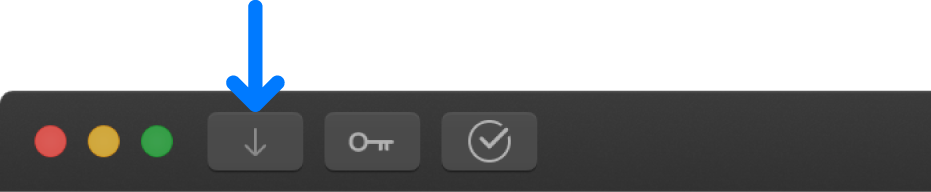
Dans la section Appareils située à gauche de la fenêtre Importation des médias, sélectionnez le périphérique de stockage (interne ou externe) ou la carte mémoire contenant les archives de caméras du plan étendu.
Utilisez la présentation en liste située au bas de la fenêtre pour accéder aux archives de caméra et les ouvrir.
Important : Si les archives de caméra qui composent le plan étendu ne sont pas toutes disponibles, vous pouvez importer chaque archive séparément. Chaque partie du plan étendu est importée sous la forme d’un plan distinct.
Si toutes les sections du plan étendu sont disponibles, toutes les archives de caméra montées affichent un plan de la même durée. Une icône indiquant que le plan étendu est terminé s’affiche sur le plan.
Si des archives de caméra viennent à manquer, une icône apparaît sur le plan étendu pour indiquer quelle partie du plan étendu est disponible, à savoir le début, le milieu ou la fin. Vous pouvez sélectionner chaque archive de caméra pour connaître leurs icônes.
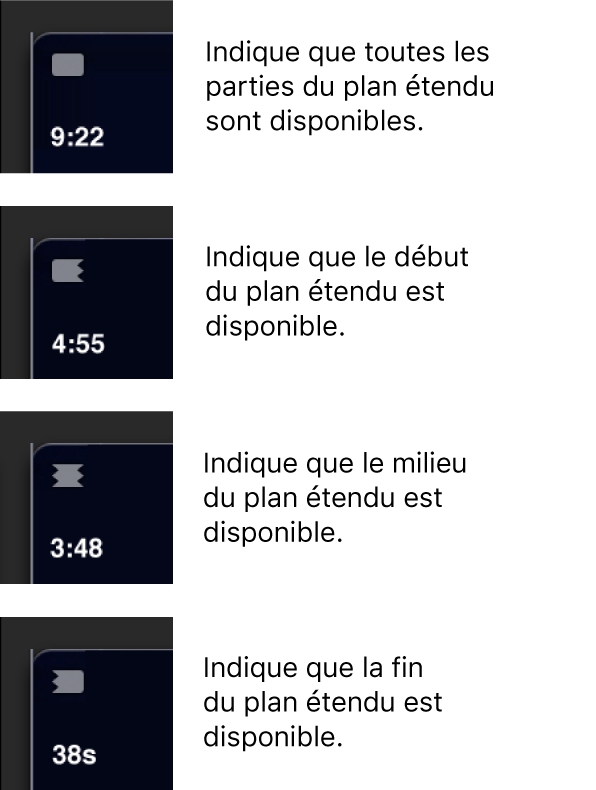
Utilisez les réglages dans la partie droite de la fenêtre Importation des médias pour choisir un mode d’organisation des données importées dans votre bibliothèque :
Ajouter les données importées à un événement : sélectionnez « Ajouter à l’événement existant », puis choisissez l’événement dans le menu local.
Créer un événement : sélectionnez « Créer un événement dans », utilisez le menu local pour choisir la bibliothèque dans laquelle créer l’événement, puis saisissez un nom (par exemple, « Mariage de Paul et Sandra ») dans le champ de texte.
Pour en savoir plus sur les événements, consultez Introduction aux bibliothèques dans Final Cut Pro. Si vous voulez importer des données dans une nouvelle bibliothèque, vous devez créer la bibliothèque au préalable avant d’importer vos données.
Remarque : vous pouvez définir des emplacements de stockage pour chacune de vos bibliothèques. Consultez Définition d’emplacements de stockage dans Final Cut Pro.
Si vous souhaitez ignorer l’affectation automatique des rôles, créer des données optimisées ou proxy, analyser la vidéo ou analyser l‘audio, sélectionnez les réglages correspondants dans les sections Rôles audio, Transcodage et Analyser.
Si vous ne configurez pas Final Cut Pro pour analyser vos données pendant l’importation, vous pouvez les analyser ultérieurement dans le navigateur.
Remarque : Certaines options d’importation ne sont disponibles que lorsque vous importez des fichiers à partir d’un périphérique de stockage. Consultez les sections Organisation de fichiers au cours de l’importation dans Final Cut Pro et Importation depuis votre Mac ou périphérique de stockage dans Final Cut Pro.
Pour importer le plan étendu, cliquez sur Tout importer.
Par défaut, la fenêtre Importation des médias se ferme lorsque vous cliquez sur Importer. Vous pouvez commencer à travailler sur vos plans dans le navigateur. Les données sont importées en arrière-plan.
Si vous avez sélectionné des options à l’étape précédente, les fichiers sont transcodés et optimisés à l’issue du processus d’importation. Vous pouvez voir la progression des tâches d’importation et autres tâches en arrière-plan dans la fenêtre Tâches d’arrière-plan.